Új környezet létrehozása
Miután a szervezet megvásárolta a licencet Dynamics 365 Customer Insights, a Microsoft 365 bérlő rendszergazdája kap egy e-mailt, amely felkéri őket, hogy hozzanak létre egy környezetet, és adjanak hozzá felhasználókat a szervezetből rendszergazdaként. Ezek a rendszergazdák ezután kezelhetik a felhasználókat és a Customer Insights környezeteket.
Fontos
A legtöbb esetben a telepítést Customer Insights - Data a felügyeleti központon keresztül Power Platform kell elvégezni.
Használja a környezetek létrehozásának élményét Customer Insights - Data a következő esetekben:
- Azure Data Lake Storage Saját fiók ÉS Azure Private Link használata
- Engedélyezze az adatmegosztást a saját Data Lake Storage-fiókja és Microsoft Dataverse
- Másolat létrehozása meglévő környezeti konfigurációról
Előfeltételek
- Rendszergazdai engedélyek be Customer Insights - Data.
Telepítés Customer Insights - Data meglévő Dataverse környezetre:
- Felhasználói szerepkör, amely lehetővé teszi környezetek Dataverse létrehozását.
- Ellenőrizte, hogy a környezet társítva van-e bizonyos biztonsági csoportokhoz, és hozzáadta ezekhez a Dataverse biztonsági csoportokhoz.
- A rendszer licencet Dataverse rendel Önhöz az olvasási-írási hozzáférési mód eléréséhez. A licenccel nem rendelkező rendszergazdák csak rendszergazdai hozzáférési módot kapnak.
- Customer Insights - Data még nincs telepítve. Megtudhatja, hogyan törölhet egy meglévő környezetet.
Új Dataverse környezet létrehozása telepítéskor Customer Insights - Data:
- Rendelkezik a szükséges licenccel és szerepkörrel Power Platform.
- A Power Platform rendszergazda nem tiltotta le a környezetek Dataverse létrehozását mindenki számára, kivéve a rendszergazdákat.
Környezet létrehozása a Customer Insights - Data
Javasoljuk, hogy alapértelmezés szerint használja a Customer Insights konszolidált környezetkezelőjét az új környezet létrehozásához.
Nyissa meg a környezetválasztót, és válassza az + Új lehetőséget.
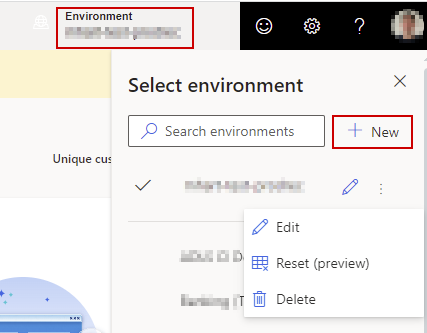
Kövesse a következő szakaszokban ismertetett interaktív élményt, és adja meg az új környezethez szükséges összes információt.
1 lépés: Alapvető információk megadása
Válassza ki, hogy teljesen új környezetet szeretne-e létrehozni, vagy adatokat szeretne másolni egy másik környezetből. Az adatok másik környezetből való másolása további lépéseket igényel.
Adja meg a következő részleteket:
- Név: A környezet neve. Ez a mező már ki van töltve, ha meglévő környezetet másolt, de módosíthatja.
- Típus: A környezet típusa: éles vagy tesztkörnyezet. A tesztkörnyezetek nem teszik lehetővé az ütemezett adatfrissítést, és előimplementációra és tesztelésre szolgálnak. A tesztkörnyezet környezetek ugyanazt az célközönség elsődleges környezetként használják, mint az éppen kijelölt éles környezet.
- Régió: Az a régió, amelyben a szolgáltatás üzembe helyezése és üzemeltetése történik. Ahhoz, hogy saját Azure Data Lake Storage fiókot telepítsen egy meglévő Microsoft Dataverse szervezetre, minden környezetnek ugyanabban a régióban kell lennie.
Válassza a Következő lehetőséget.
2. lépés: Az adattárolás konfigurálása
Válassza ki az adatok tárolási helyét:
- Customer Insights-tárhely: Az adattárolás kezelése automatikusan történik. Ez az alapértelmezett beállítás, és hacsak nincsenek konkrét követelmények az adatok saját tárfiókban való tárolására, javasoljuk, hogy használja ezt a lehetőséget.
- Azure Data Lake Storage Gen2: Saját Azure Data Lake Storage fiók az adatok tárolásához, így teljes mértékben szabályozhatja az adatok tárolását. Kövesse a Saját fiók Azure Data Lake Storage használata című témakörlépéseit.
Válassza a Következő lehetőséget.
3. lépés: Válassza ki a Dataverse környezetet
Válasszon ki egy meglévő Dataverse környezetet, amelyre még nincs Customer Insights - Data telepítve környezet.További információ a szükséges engedélyekről.
Ha az előző lépés úgy döntött, hogy saját Azure Data Lake tárolót használ, engedélyezheti az adatmegosztást Dataverse. Használhatja üzleti alkalmazásokkal Dataverse vagy modellvezérelt alkalmazásokkal Power Apps.
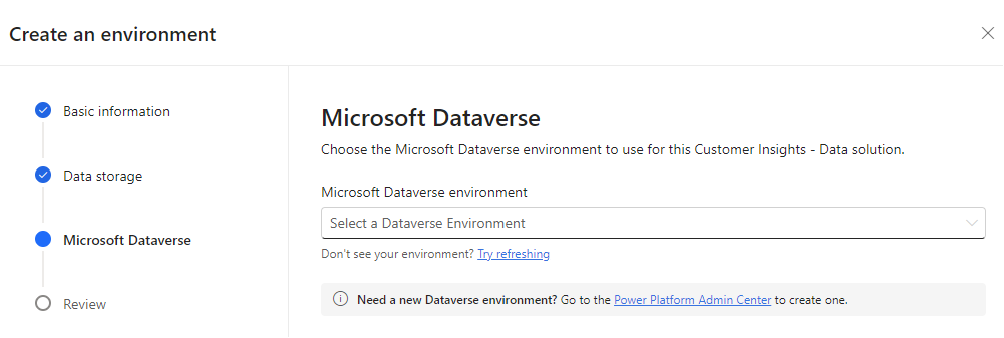
Válasszon ki egy meglévő Dataverse környezetet a telepíteni Customer Insights - Data kívánt legördülő menüből. Új környezet létrehozásához nyissa meg a felügyeleti központot, Power Platform és hozza létre azt. Ezután frissítse a környezetek listáját, és válassza ki az újonnan létrehozott környezetet.
Ha saját Data Lake Storage-fiókot használ:
- Válassza az Adatmegosztás engedélyezése a következővel lehetőséget Dataverse.
- Adja meg az engedélyek azonosítóját. Az engedélyazonosító beszerzéséhez engedélyezze az adatmegosztást a sajátjából Dataverse Azure Data Lake Storage.
Válassza a Következő lehetőséget.
4. lépés: A beállítások véglegesítése
Tekintse át a megadott beállításokat. Ha minden késznek tűnik, válassza a Létrehozás lehetőséget a környezet beállításához.
Néhány beállítás későbbi módosításához lásd: Környezetek kezelése.
Az új környezettel való munka
Tekintse át a következő cikkeket az első lépésekhez:
- Adjon hozzá további felhasználókat, és rendeljen hozzá engedélyeket.
- Több adatforrást is betölthet, és végigfuttathatja őket az adategyesítési folyamaton , hogy egységes ügyfélprofilokat kapjon.
- Bővítse az egyesített ügyfélprofilokat , vagy futtasson prediktív modelleket.
- Hozzon létre szegmenseket az ügyfelek csoportosításához, és mértékeket a KPI-k áttekintéséhez.
- Kapcsolatok és exportálások beállítása az adatok részhalmazainak más alkalmazásokban történő feldolgozásához.